Rotera skärmen på din iPad
Skärmen på din iPad kan rotera så att du ser appar som Safari och Meddelanden i stående eller liggande läge. Läs mer om hur du roterar skärmen på din iPad eller får hjälp om funktionen inte fungerar.
Vissa appar har inte stöd för rotation, så skärmen kanske inte roteras när du använder dessa appar även om rotation är aktiverad.
Så här roterar du skärmen på din iPad
Se till att riktningslåset är avstängt: Svep nedåt från skärmens övre högra hörn för att öppna Kontrollcenter. Tryck sedan på för att se till att det är avstängt.

Vinkla din iPad i sidoläge.
Om skärmen fortfarande inte roterar provar du i en annan app, som Safari eller Meddelanden, som fungerar i liggande läge och kontrollerar om din iPad har en sidoknapp.
Om du har en äldre iPad kontrollerar du om den har en sidoknapp
Om du inte ser kontrollerar du om din iPad har en sidoknapp. Om du har en äldre iPad med en sidoknapp kan du ställa in den så att den fungerar som ett riktningslås eller en ljudomkopplare.
Gå till Inställningar > Allmänt. Välj alternativet du vill ha under Sidoknappens funktion.
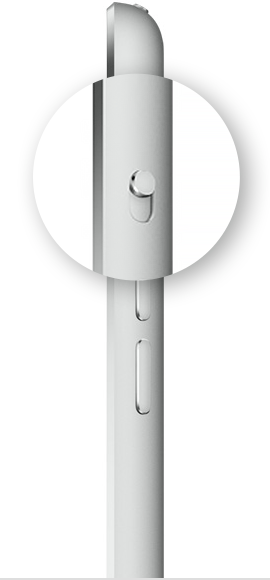
Kontrollera appen som du använder
Kom ihåg att inte alla appar stöder rotation. Om vissa appar på din iPad roterar som förväntat och andra inte gör det så skapades de som inte roteras på det sättet av utvecklarna.
Behöver du hjälp?
Om skärmen på din iPad fortfarande inte roterar kontaktar du Apple-supporten.
